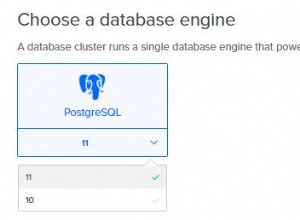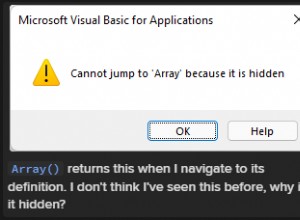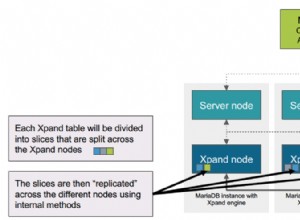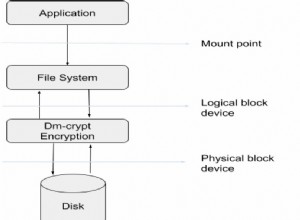Riepilogo :in questo tutorial imparerai vari modi per importare dati CSV in una tabella SQLite usando gli strumenti sqlite3 e SQLite Studio.
Importazione di un file CSV in una tabella utilizzando lo strumento sqlite3
Nel primo scenario, vuoi importare i dati dal file CSV in una tabella che non esiste nel database SQLite.
- In primo luogo, lo strumento sqlite3 crea la tabella. Lo strumento sqlite3 utilizza la prima riga del file CSV come nomi delle colonne della tabella.
- In secondo luogo, lo strumento sqlite3 importa i dati dalla seconda riga del file CSV nella tabella.
Importeremo un file CSV denominato city.csv con due colonne:nome e popolazione. Puoi scaricarlo qui per esercitarti.
Scarica il file city.csv
Per importare il c:\sqlite\city.csv file nella tabella delle città:
Innanzitutto, imposta la modalità su CSV per indicare al programma della shell della riga di comando di interpretare il file di input come un file CSV. Per fare ciò, usi il .mode comando come segue:
sqlite> .mode csv
In secondo luogo, utilizzare il comando .import FILE TABLE per importare i dati da city.csv file nella tabella delle città.
sqlite>.import c:/sqlite/city.csv cities
Per verificare l'importazione, utilizzare il comando .schema per visualizzare la struttura delle cities tabella.
sqlite> .schema cities
CREATE TABLE cities(
"name" TEXT,
"population" TEXT
);Code language: SQL (Structured Query Language) (sql)
Per visualizzare i dati delle cities tabella, usi il seguente SELECT dichiarazione.
SELECT
name,
population
FROM
cities;Code language: SQL (Structured Query Language) (sql)Nel secondo scenario, la tabella è già disponibile nel database e devi solo importare i dati.
Per prima cosa, rilascia le cities tabella che hai creato.
DROP TABLE IF EXISTS cities;Code language: SQL (Structured Query Language) (sql)
In secondo luogo, usa la seguente istruzione CREATE TABLE per creare la tabella cities .
CREATE TABLE cities(
name TEXT NOT NULL,
population INTEGER NOT NULL
);Code language: SQL (Structured Query Language) (sql)Se la tabella esiste già, lo strumento sqlite3 utilizza tutte le righe, inclusa la prima riga, nel file CSV come dati effettivi da importare. Pertanto, dovresti eliminare la prima riga del file CSV.
I seguenti comandi importano city_without_header.csv file nelle cities tabella.
sqlite> .mode csv
sqlite> .import c:/sqlite/city_no_header.csv citiesCode language: SQL (Structured Query Language) (sql)Importa un file CSV in una tabella utilizzando SQLite Studio
La maggior parte degli strumenti della GUI di SQLite fornisce la funzione di importazione che consente di importare i dati da un file in formato CSV, formato delimitato da tabulazioni, ecc., in una tabella.
Useremo SQLite Studio per mostrarti come importare un file CSV in una tabella partendo dal presupposto che la tabella di destinazione esista già nel database.
Innanzitutto, dal menu scegli la voce del menu degli strumenti.
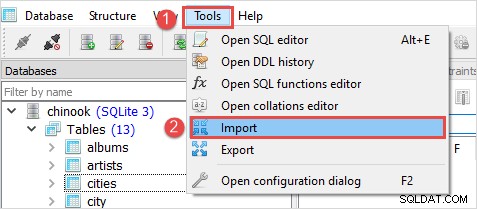
In secondo luogo, scegli il database e la tabella che desideri importare i dati, quindi fai clic su Avanti pulsante.
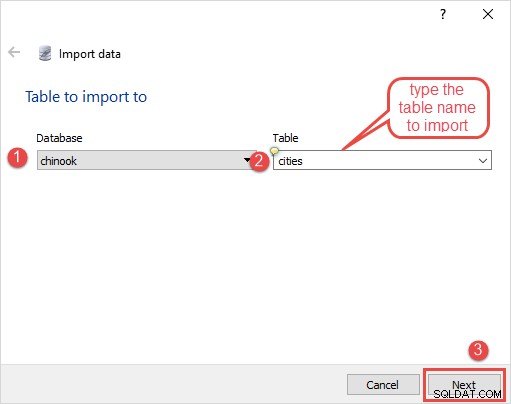
Terzo, scegli CSV come tipo di origine dati, scegli il file CSV nel File di input campo e scegli il ,(virgola) opzione come Separatore di campo come mostrato nell'immagine qui sotto. Quindi fai clic su Fine pulsante per importare i dati.
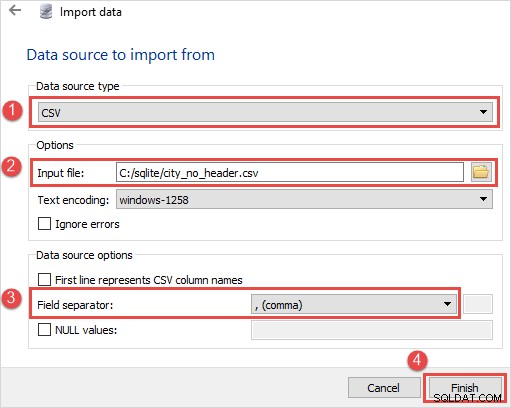
In questo tutorial, hai imparato come utilizzare sqlite3 e SQLite Studio per importare dati da un file CSV in una tabella nel database SQLite.